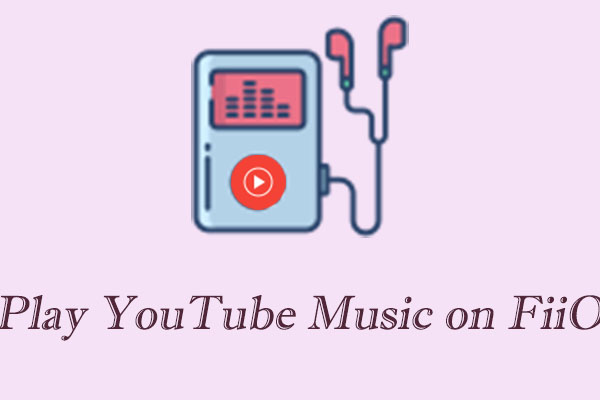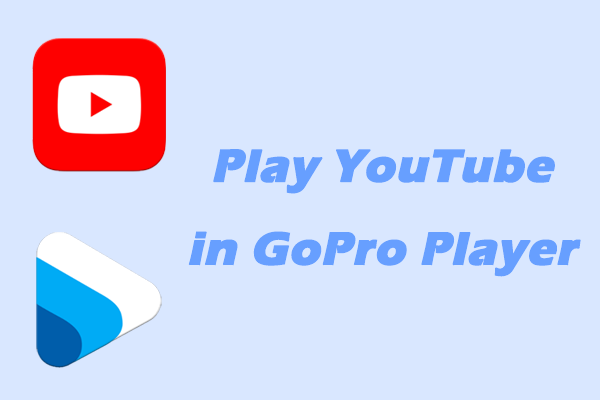Nos últimos anos, cada vez mais amantes da música vêm resgatando o uso de MP3 players, como os da marca SanDisk. Esses players são populares por sua qualidade e funcionalidade. No entanto, algumas pessoas relatam não conseguir sincronizar as músicas do YouTube Music com o SanDisk MP3 player. Nesse post, abordamos esse assunto e ensinamos como salvar músicas do YouTube Music e transferir para o SanDisk MP3 player.
Introdução ao SanDisk MP3 player
A SanDisk é um nome de destaque na indústria de armazenamento digital e reprodutores de mídia portáteis há muito anos. Seus MP3 players estão disponíveis em uma variedade de modelos, cada um atendendo a diferentes necessidades e preferências do usuário. Alguns dos modelos populares de MP3 players da SanDisk incluem SanDisk Clip Sport, SanDisk Clip Sport Plus, SanDisk Clip Jam, etc. Esses MP3 players contam com uma variedade de recursos que os tornam populares entre os usuários. Confira a seguir algumas de suas principais características:
Compacto e portátil: o design geral é compacto e leve, fácil de transportar. Pode ser facilmente colocado no bolso ou pendurado no corpo, e é adequado para esportes, viagens e outras ocasiões. O Sansa Clip Sport, por exemplo, foi projetado com um clipe na parte de trás, o que é muito conveniente para uso durante exercícios.
Diversas opções de capacidade: disponível em várias capacidades, como 8 GB, 16 GB e 32 GB, atendendo às necessidades de armazenamento de diferentes usuários.
Expansão de armazenamento externo: a maioria dos modelos possui suporte para a expansão do espaço com cartões microSD. Você pode inserir um cartão de memória de alta capacidade para aumentar ainda mais o armazenamento. Por exemplo, o Sansa Clip+ possui um slot para cartão microSD e, com um cartão microSD de 16 GB, sua capacidade pode aumentar para 24 GB.
Suporte a diversos formatos: esses players são compatíveis com vários formatos de áudio, incluindo MP3, WMA, WAV, FLAC, OGG e AAC. Isso permite que os usuários reproduzam arquivos de áudio de diferentes fontes.
Otimização da qualidade do som: alguns modelos são equipados com um equalizador. Os usuários podem ajustar parâmetros como graves, médios e agudos de acordo com suas preferências para obter uma melhor experiência de áudio. Por exemplo, o Sansa Clip Sport Plus possui 10 modos de equalizador integrados.
Trava de timer: os usuários podem definir os horários em que o player é ligado e desligado, ativando o gerenciamento inteligente e economizando energia.
Rádio FM: a função de rádio FM integrada permite acesso a vários programas e predefinição de diversas estações de rádio de uso frequente para ativação rápida.
Gravação de voz: alguns modelos possuem um microfone embutido para gravação de voz, o que é conveniente para os usuários gravarem reuniões, palestras, ideias e outros conteúdos.
Disponível em várias cores: existem muitas cores disponíveis, como preto, azul, verde, rosa, etc., atendendo às diferentes necessidades estéticas personalizadas dos usuários.
Função de repetição: a função de repetição integrada reproduz várias vezes seguidas o conteúdo selecionado, o que ajuda a aprender idiomas ou praticar a audição.
TTS (Text-to-Speech): oferece conversão de conteúdo de texto em reprodução de voz, permitindo que os usuários ouçam e-books, documentos e outros conteúdos sem olhar para a tela.
Simulação de câmera digital: alguns modelos podem ser usados como substitutos de câmeras digitais para tirar fotos ou vídeos.
O desafio de reproduzir músicas do YouTube em MP3 players SanDisk
Os MP3 players SanDisk são os favoritos entre os entusiastas da música por sua portabilidade, simplicidade e desempenho confiável. No entanto, eles não oferecem suporte nativo ao aplicativo YouTube Music. O YouTube Music, por outro lado, oferece uma extensa biblioteca de músicas, listas de reprodução e videoclipes. Se você quiser ouvir suas músicas do YouTube Music no SanDisk MP3 player, precisará baixar a música e transferi-la para o player. Este artigo mostra como executar todo o processo passo a passo.
Antes de começarmos, é importante que você esteja ciente de outras limitações. Em primeiro lugar, é ilegal baixar músicas protegidas por direitos autorais do YouTube Music sem a devida autorização. O YouTube Music tem seus próprios termos de uso em relação ao download de conteúdo. Você só deve baixar músicas que tem o direito legal de usar, como aquelas com direitos autorais de sua titularidade ou que estão disponíveis sob uma licença gratuita e legal.
Em segundo lugar, os arquivos do YouTube Music geralmente apresentam formatos que não são suportados nativamente pelos MP3 players da SanDisk. O YouTube Music pode usar formatos como M4A ou outros formatos exclusivos. Os MP3 players da SanDisk, por outro lado, funcionam com formatos de áudio mais comuns, como MP3, WMA e FLAC. Portanto, os arquivos baixados do YouTube Music podem precisar ser convertidos para um formato compatível.
Como reproduzir músicas do YouTube no SanDisk MP3 player
Agora que você já conhece as limitações, vamos começar com as duas etapas a seguir para reproduzir músicas do YouTube Music no SanDisk MP3 player.
1ª etapa: ferramentas necessárias para obter músicas do YouTube
Alguns usuários usam ferramentas externas para baixar e converter músicas do YouTube Music em MP3 ou outros formatos compatíveis com os MP3 players da SanDisk. Este post traz as duas melhores recomendações.
MiniTool Video Converter
O MiniTool Video Converter é um aplicativo completo com uma interface intuitiva. Todas as funções aparecem no lado esquerdo da interface principal, incluindo download de vídeo, conversão de vídeo e gravação de tela.
1. Conversão de Vídeo: como conversor, o MiniTool Video Converter possui uma grande biblioteca de conversão que pode atender a todas as suas necessidades. Ele conta com suporte à conversão de vídeos e áudio para mais de 1.000 formatos, como MP4, MP3, WAV, OGG, FLAC, MOV, AIFF, MKV e muito mais. Além disso, o MiniTool Video Converter permite converter arquivos em lote e pode converter até 5 arquivos de uma só vez. Você também pode personalizar alguns parâmetros de preferência antes de converter os arquivos.
2. Download de vídeo: você pode baixar vídeos do YouTube, transmissões ao vivo, listas de reprodução e canais gratuitamente em apenas alguns passos – basta simplesmente colar as URLs. Você também pode ajustar o número de downloads atuais de 1 a 10. Os formatos de saída de vídeo e áudio incluem MP3, MP4 e WebM.
3. Gravação de tela: como um gravador de computador, o MiniTool Video Converter pode capturar todas as atividades que acontecem na tela e salvá-las em MP4 de alta qualidade. Você não precisa se preocupar com marcas d’água e limitações de tempo. Algumas teclas de atalho podem ser definidas antes de começar a gravar.
Se você está interessado(a) nesse programa, clique no botão abaixo para experimentar.
MiniTool Video ConverterClique para baixar100%Limpo e seguro
Confira o guia a seguir para baixar músicas do YouTube Music com o MiniTool Video Converter.
1. Abra o MiniTool Video Converter e clique na opção Download de Vídeo.
2. Se quiser mudar o local de download padrão das músicas do YouTube Music, clique no ícone Menu no canto superior direito da interface principal e escolha Configurações. Em seguida, navegue até Download, clique em Alterar para escolher onde você quer salvar as músicas e clique em OK para confirmar a alteração.
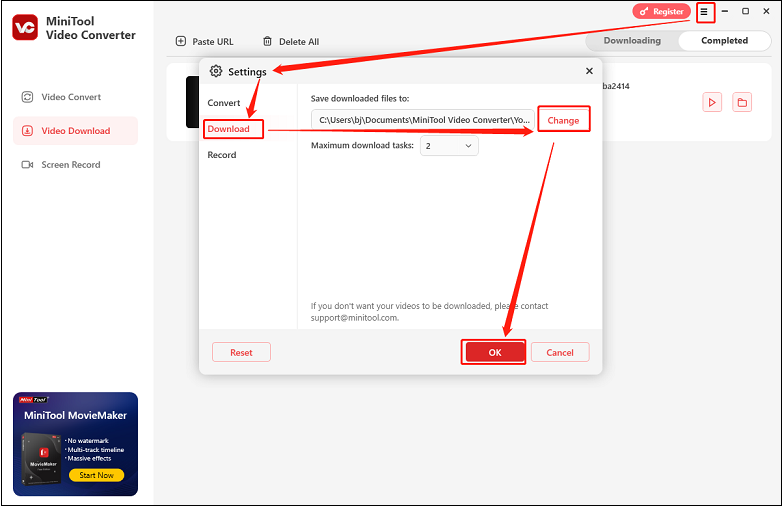
3. Vá para o YouTube Music para copiar o link da música da barra de endereço.
4. Clique na opção Colar URL ou em qualquer lugar dentro da área quadrada do meio para acionar a janela pop-up Colar URL. Em seguida, cole a URL copiada na caixa fornecida e clique no botão Download para analisar a URL.
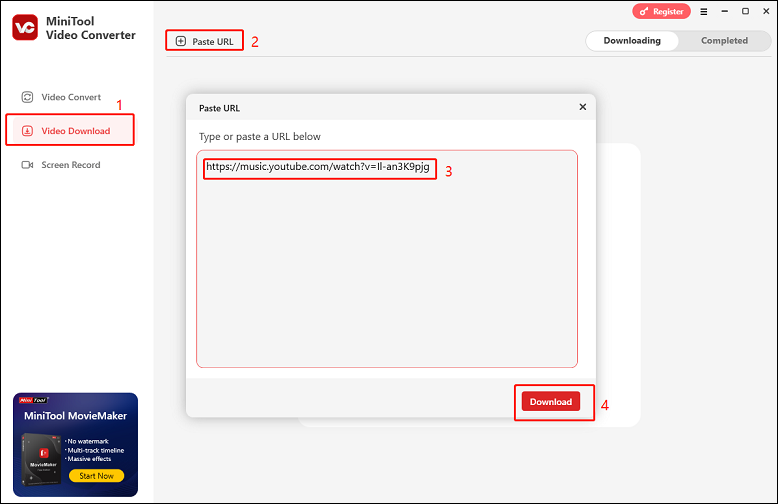
5. Na nova janela menor, escolha o formato de áudio, escolha se deseja baixar as legendas e clique em Download.
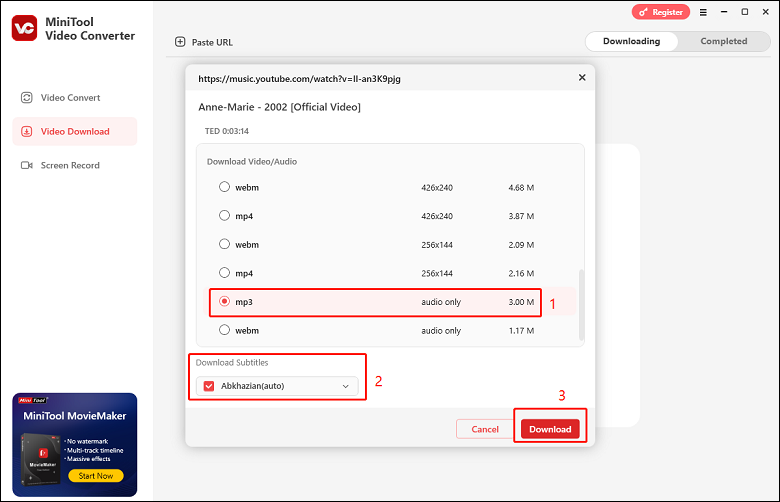
6. Após o término do processo de download, clique na opção Concluído ao lado do botão Baixando. Clique no ícone play para reproduzir a música baixada ou clique no ícone de pasta para localizar a música baixada.
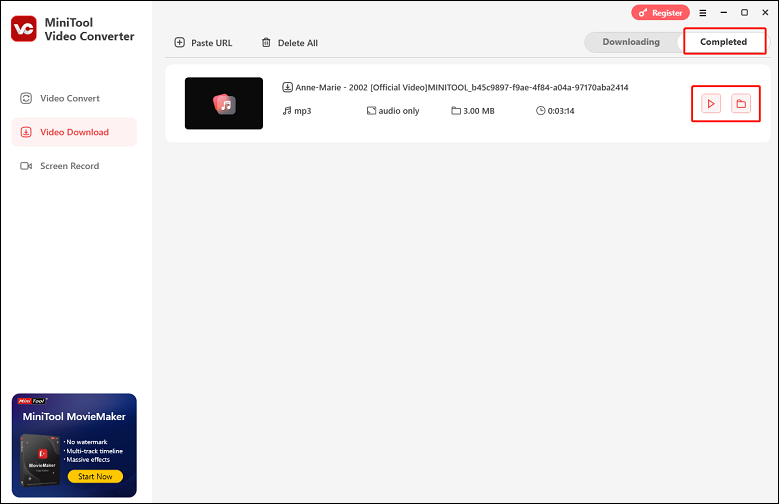
4K Video Downloader
O 4K Video Downloader também é um dos melhores aplicativos para download de áudio e vídeo. É conhecido por sua interface simples e ampla variedade de plataformas compatíveis, incluindo YouTube, Instagram, TikTok, Facebook, Vimeo, SoundCloud e muito mais. É um programa versátil projetado para funcionar em vários sistemas operacionais.
Com o 4K Video Downloader, você pode baixar vários videoclipes individuais do YouTube, além de listas de reprodução e canais inteiros, tornando o download de vídeos mais fácil e rápido. Ele também conta com suporte nativo para você seguir canais do YouTube dentro do aplicativo. O que torna o 4K Video Downloader único é que ele também é capaz de baixar vídeos 3D e em 360 graus do YouTube.
O aplicativo conta com versões gratuitas e pagas. A versão gratuita oferece a maioria dos recursos, mas com algumas limitações (como menos downloads simultâneos ou acesso a funções premium).
Confira abaixo o tutorial sobre como salvar músicas do YouTube Music no seu computador com o 4K Video Downloader.
1. Baixe e instale este aplicativo em seu computador no site oficial.
2. Vá para o YouTube Music para encontrar a música que deseja baixar e cole a URL da música.
3. Abra o 4K Video Downloader e altere as configurações de Download, Qualidade, Formato e Salvar em na parte superior da tela. Em seguida, clique no botão Colar link no canto superior esquerdo da interface principal e o link da música será detectado automaticamente.
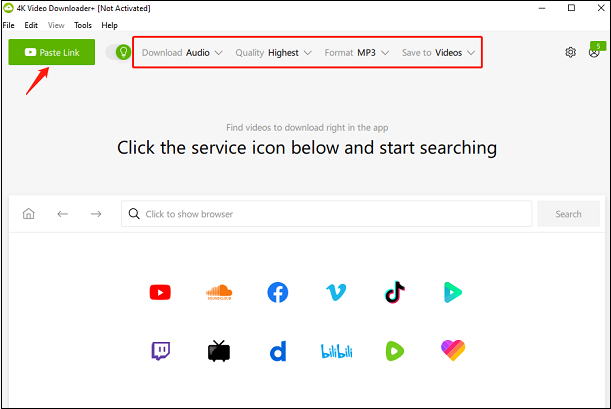
4. Na janela pop-up, clique na opção Download para iniciar o download.
5. Após o término do processo de download, clique em Mostrar na pasta para encontrar a música salva.
2ª etapa: converta os arquivos baixados (caso necessário)
Se os arquivos baixados não estiverem em um formato compatível com seu SanDisk MP3 player (por exemplo, se você baixou um arquivo M4A do YouTube Music Premium e seu SanDisk apenas é compatível com MP3), você precisará convertê-los. Para isso, você pode usar o aplicativo mencionado acima: o MiniTool Video Converter.
Se você já baixou e instalou o programa no seu computador antes, basta abri-lo. Caso contrário, faça o download pelo link abaixo e instale para experimentar.
MiniTool Video ConverterClique para baixar100%Limpo e seguro
Como converter vídeos do YouTube Music com o MiniTool Video Converter? Siga o guia abaixo.
1. Abra o MiniTool Video Converter.
2. Na aba Conversão de Vídeo, clique em Adicionar arquivos, escolha os arquivos que deseja converter e clique em Abrir. Se preferir, você pode adicionar os arquivos clicando no ícone + ou arrastando.
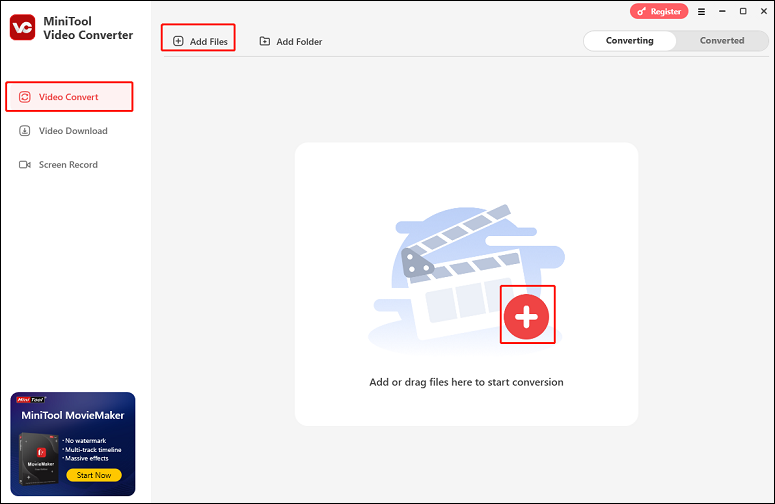
3. Clique no ícone Editar ao lado do nome do arquivo desejado para renomear o arquivo. Você pode expandir a opção Saída na parte inferior para especificar a pasta de destino.
4. Clique no ícone de engrenagem no arquivo desejado para abrir a lista de formatos de saída e clique na aba Áudio para visualizar todos os formatos de áudio de saída.
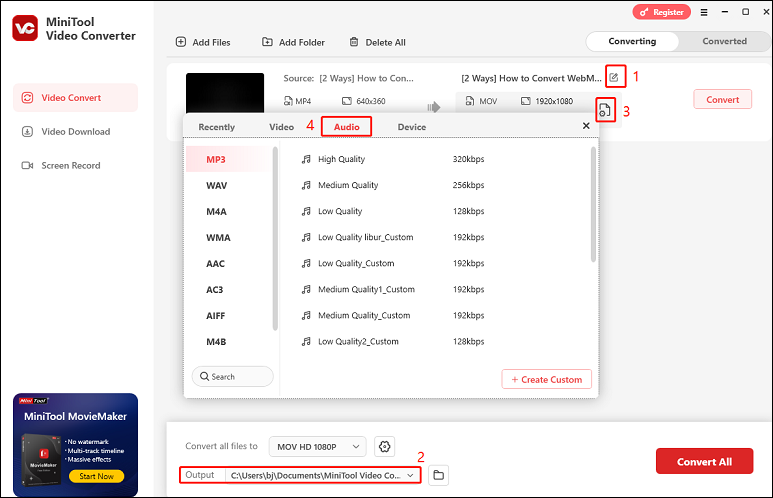
5. Selecione um formato de saída para o arquivo (como MP3, por exemplo) e escolha uma predefinição de resolução na seção direita. Aqui, você pode clicar no ícone Editar para alterar alguns parâmetros para o áudio de saída. Se não estiver satisfeito com os formatos de saída, clique em + Criar personalizado para gerar um novo formato de áudio de acordo com suas necessidades.
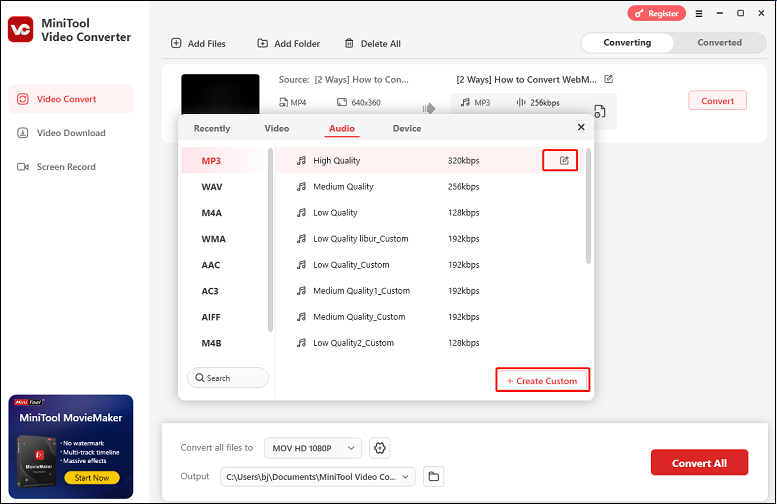
6. Clique em Converter.
7. Após a conversão, o programa redirecionará você automaticamente para a aba Convertido. Clique em Abrir para localizar o arquivo de áudio convertido.
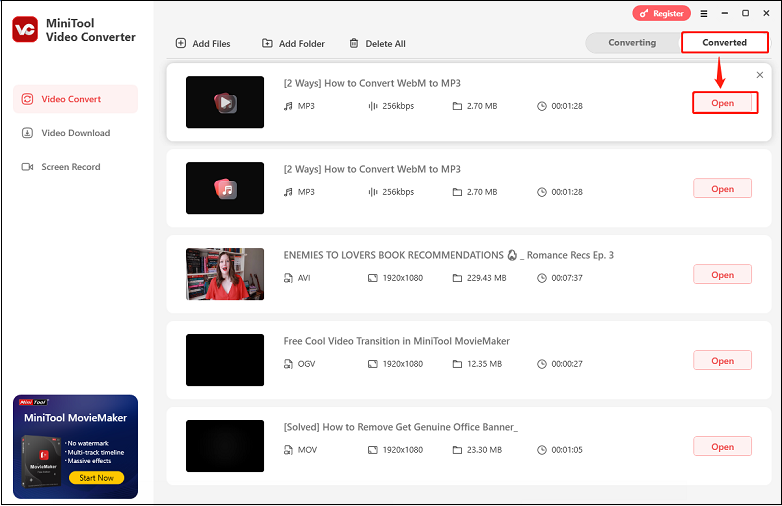
3ª etapa: transfira as músicas baixadas do YouTube para o player SanDisk no Windows
Após baixar as músicas do YouTube Music com uma das ferramentas acima, como transferi-las para seu SanDisk? O tutorial detalhado a seguir mostra como passar as músicas baixadas do computador para o SanDisk MP3 player.
1. Conecte seu SanDisk MP3 player ao computador com um cabo USB.
2. Seu computador deve detectar o SanDisk MP3 player. Encontre os arquivos de música baixados em seu computador.
3. Copie e cole os arquivos de música baixados no armazenamento do MP3 player.
4. Ejete o MP3 player do seu computador com segurança e reproduza a música no seu dispositivo.
5. Agora, você pode ouvir músicas do YouTube Music no SanDisk MP3 player.
Conclusão
É possível reproduzir as músicas do YouTube Music em seu SanDisk MP3 player seguindo as etapas mostradas neste post. Basta fazer download das músicas, converter para um formato compatível (se necessário) e transferi-las para o player. Ao estar ciente dos aspectos legais e possíveis problemas, você pode desfrutar de suas faixas favoritas do YouTube Music em qualquer lugar, aproveitando a portabilidade e a simplicidade do seu SanDisk MP3 player.
Seja durante treinos, em longos trajetos ou apenas relaxando em casa, agora você pode ter uma biblioteca de músicas personalizada com seus favoritos do YouTube Music ao seu alcance e ouvir o YouTube Music no SanDisk MP3 player.
Se você encontrar algum problema ao fazer downloads com o MiniTool Video Converter, fique à vontade para entrar em contato com nossa equipe e obter ajuda através do e-mail [email protected].